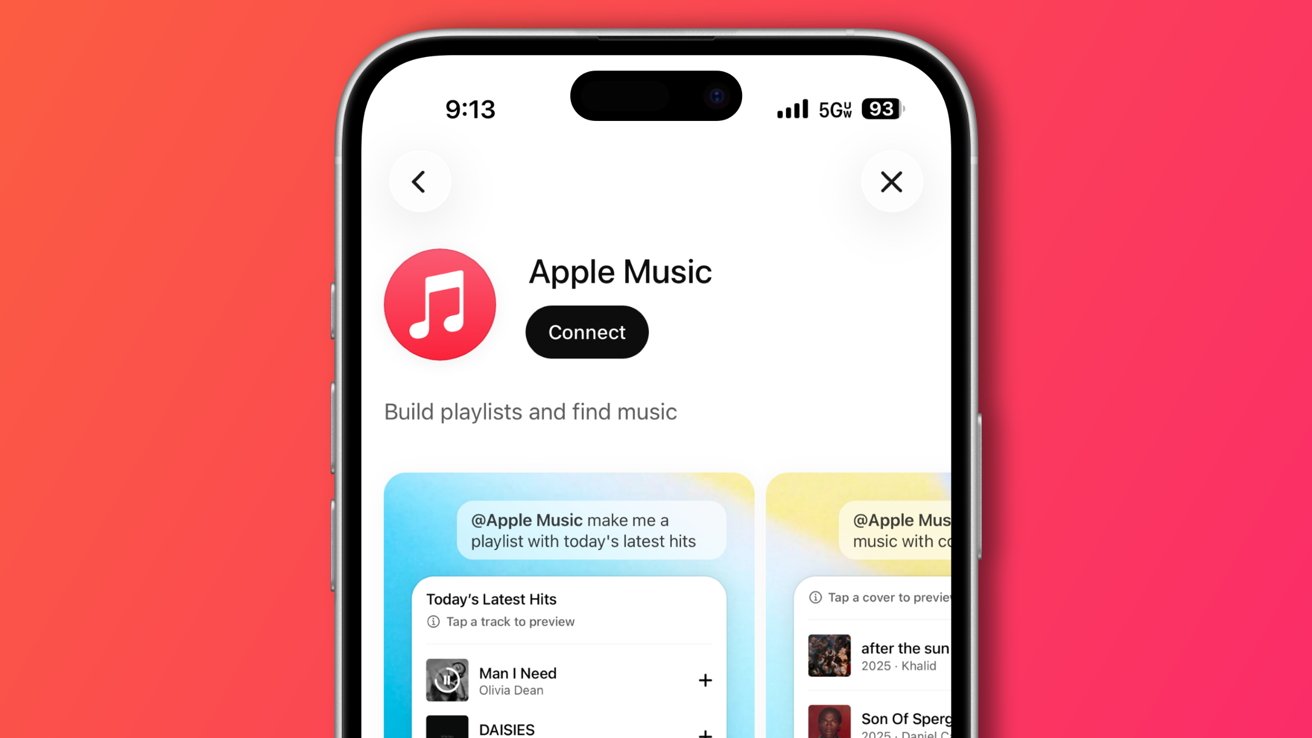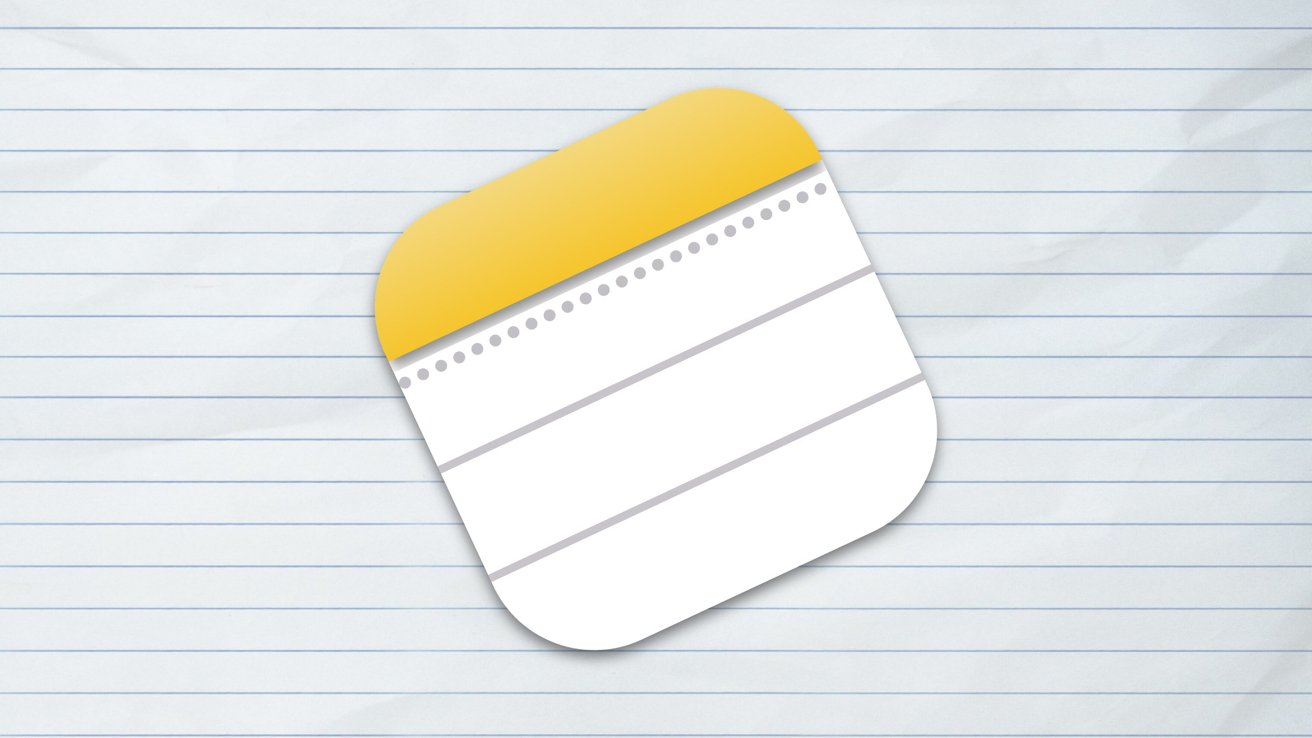Apple Mac mini 2020 (MGNT3)
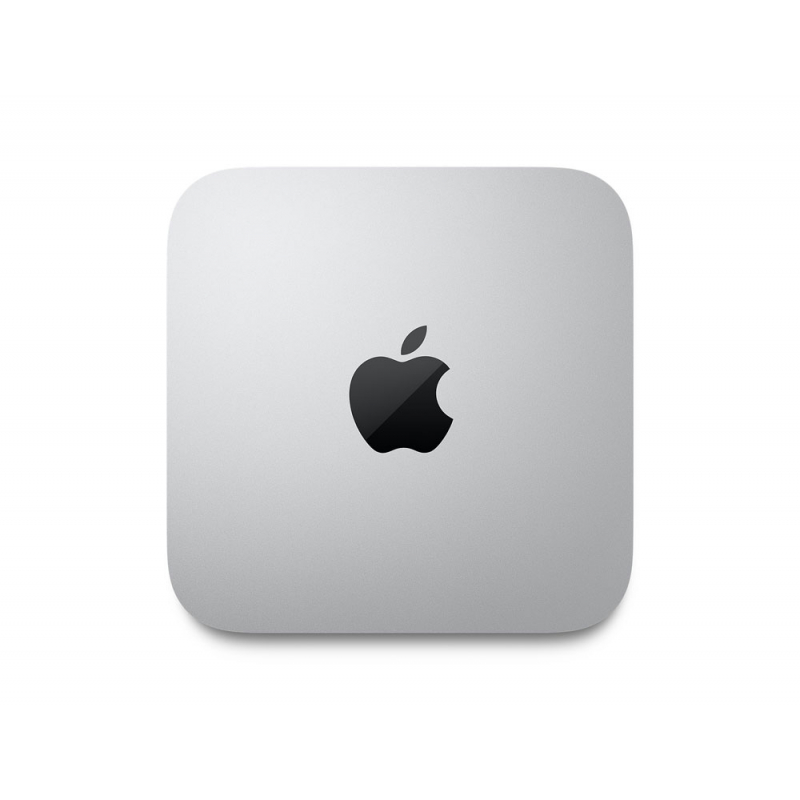
Характеристики
Модельний рік:
листопад 2020
Розмір корпусу:
3,6 х 19,7 х 19,7 см
Інтерфейси:
2xUSB‑A (до 5 Гбіт/с), HDMI 2.0, Gigabit Ethernet, 3,5 мм для навушників
Накопичувач:
512 ГБ SSD
Оперативна пам'ять:
8 ГБ об'єднаної пам'яті
Опис
Apple Mac mini 2020
Оновлено та заряджено
Чіп Apple M1 дозволив вивести наш найуніверсальніший настільний комп'ютер на принципово новий рівень. Потужність процесора зросла до 3 разів. Графіка обробляється до 6 раз швидше. А завдяки нашій передовій системі Neural Engine швидкість машинного навчання зросла до 15 разів. Mac mini надасть вам нові ресурси для роботи, ігор та творчості – більше, ніж ви могли себе уявити.
Маленький чіп. Грандіозний прорив
Зустрічайте. Наш перший чіп розроблений спеціально для Mac. Вражаюче, але система на чіпі Apple M1 вміщує 16 млрд транзисторів і об'єднує центральний та графічний процесори, систему Neural Engine, контролери вводу-виводу та багато інших компонентів. Чіп Apple M1 дозволяє використовувати на Mac унікальні технології та забезпечує неймовірну продуктивність у поєднанні з кращою галузі енергоефективністю. Це не просто ще один крок для Mac – це принципово новий рівень можливостей.
8-ядерний процесор
Чіп M1 забезпечує вражаючу швидкість та потужність роботи Mac mini. 8-ядерний процесор до трьох разів збільшив продуктивність у порівнянні з Mac mini попереднього покоління, проте розміри квадратного корпусу комп'ютера залишилися незмінними: його ширина становить лише 19,7см.
16-ядерна система Neural Engine. Мозок усіх операцій. Машинне навчання забезпечує неймовірну швидкість роботи та широкі можливості автоматизації при аналізі відео, розпізнаванні голосу, обробці зображень та виконанні багатьох інших завдань. Чіп M1, оснащений 16-ядерною системою Neural Engine і що підтримує безліч технологій на базі машинного навчання, перетворює Mac mini на найпотужнішу машину.
.png?1692092446048)
Вся потужність macOS Big Sur і чіпа М1
Операційна система MacOS Big Sur розроблена з розрахунком на величезний потенціал чіпа M1. Значно оновлено програми. Новий стильний дизайн. Передові функції безпеки та захисту даних. Нова операційна система - це неймовірно потужне програмне забезпечення, розроблене для нашого просунутого обладнання.
Могутніше.Швидше прокидається
Висока швидкість та швидкий відгук
Чіп M1 та операційна система macOS Big Sur злагоджено працюють разом, забезпечуючи високу швидкодію комп'ютера. Mac mini майже моментально виходить з режиму сну. Менше часу витрачається на повсякденні дії: сторінки Safari і фотографії відображаються миттєво. І навіть для найпотужніших додатків завжди достатньо ресурсів.
Найбільший вибір додатків
Використовуйте потужні програми, створені спеціально для чіпа Apple M1. Ваші програми теж будуть працювати завдяки технології Rosetta 2. А ще ви вперше зможете використовувати програми для iPhone та iPad прямо в macOS Big Sur. У результаті у вас буде найбільший вибір програм, які будь-коли доступні на Mac.
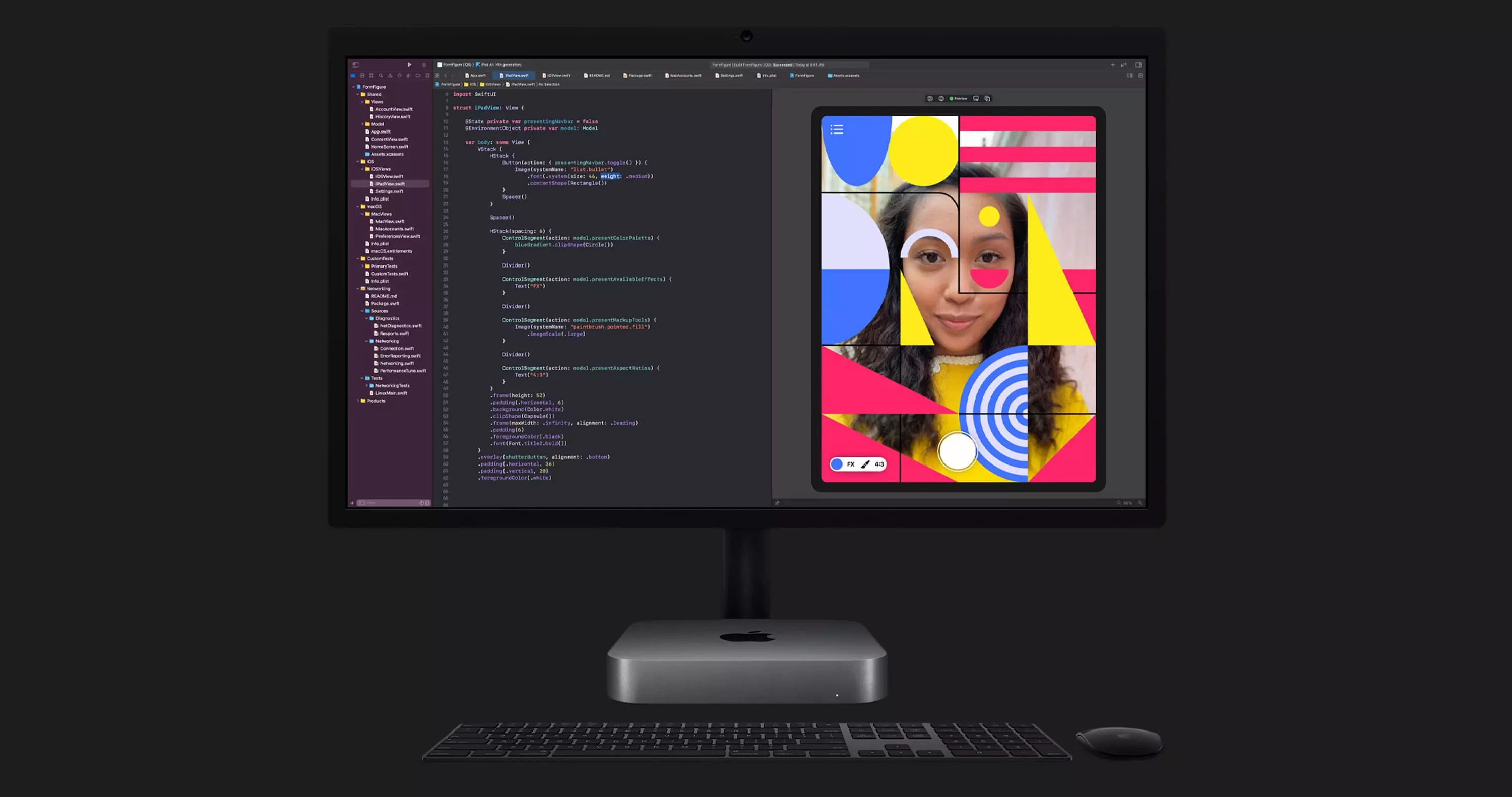
Працює, як великий. Тільки маленький
Компактний дизайн
Завдяки сукупності технологій, використаних при створенні чіпа M1, Mac mini здатний випереджати комп'ютери, що значно перевершують його за розміром. При цьому, навіть виконуючи ресурсомісткі завдання, він споживає до 60% менше енергії, ніж модель попереднього покоління.
Оперативна пам'ять для всіх завдань. Чіп M1 містить до 16 ГБ надшвидкісної об'єднаної пам'яті. Вона відрізняється високою пропускною здатністю та мінімальною затримкою при зверненні. Завдяки цій пам'яті процесор, графічний процесор і система Neural Engine можуть миттєво отримувати дані від додатків і обмінюватися цими даними між собою. Тому все працює швидко і плавно.
Універсальність
Скрізь на своєму місці
Компактні розміри, висока продуктивність і великий набір портів дозволяють використовувати Mac mini для вирішення різних завдань в різних сферах. Все тому, що всередині корпусу зі стороною всього 19,7 см прихований неймовірно потужний чіп M1 - серце маленького, але працьовитого Mac mini.
.png?1692092619701)
Можливості підключення та розширення
Підключайте та владаруйте
Два разюче швидких порти Thunderbolt/USB 4, два порти USB‑A, порт HDMI 2.0, підтримка Wi‑Fi 6 і Gigabit Ethernet — Mac mini готовий практично до будь-яких підключень.
Порти Thunderbolt/USB 4
Передавайте дані зі швидкістю до 40 Гбіт/с. Підключайте і заряджайте зовнішні пристрої. Підключіть монітор з дозволом до 6K. Ще один монітор з дозволом до 4K можна підключити до порту HDMI 2.0.
Wi‑Fi 6
Ще одна технологія, яка вперше стала доступною на Mac mini, — Wi‑Fi 6.Цей стандарт забезпечує більш високу якість зв'язку з пропускною здатністю до 1,2 Гбіт/с. Передача файлів та резервне копіювання в Time Machine будуть виконуватися блискавично.

Подібні товари
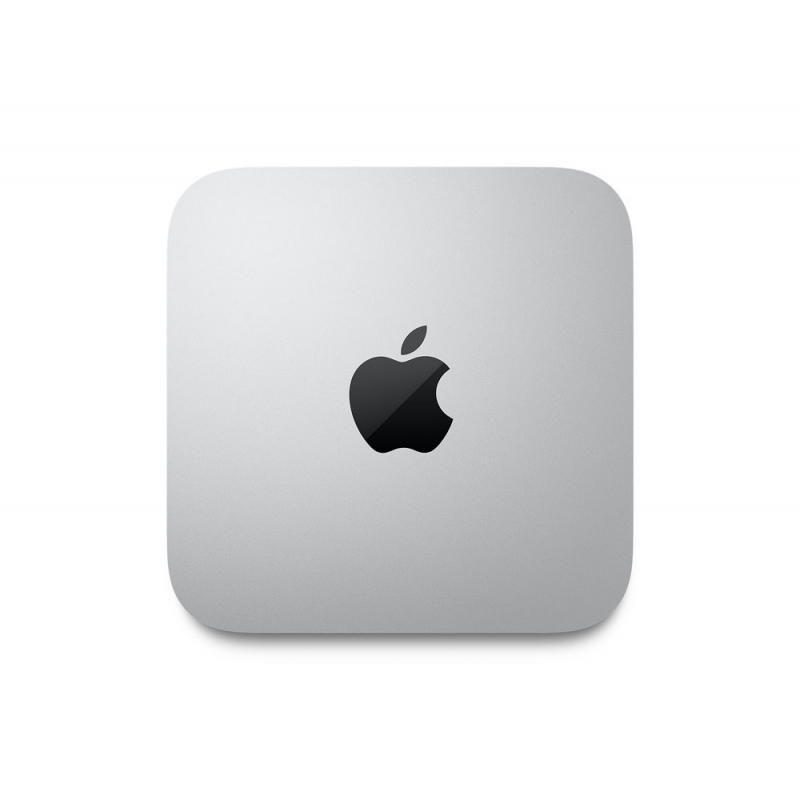
Apple Mac mini 2020 (MGNT3)
Підтвердження по SMS
×Код відправлено на





.png?1692092316836)